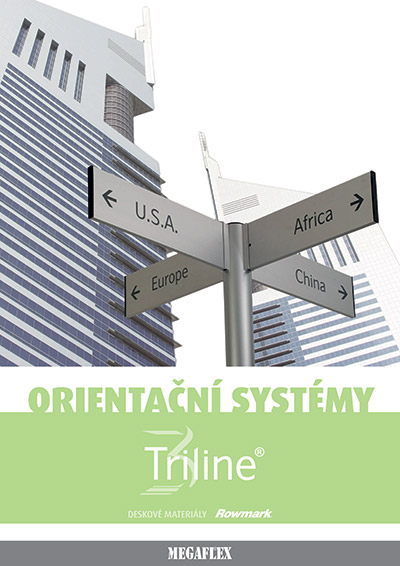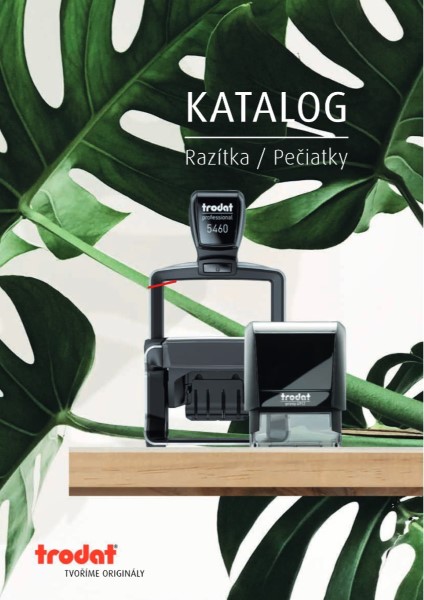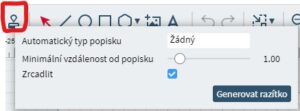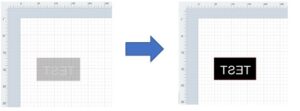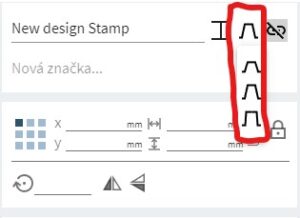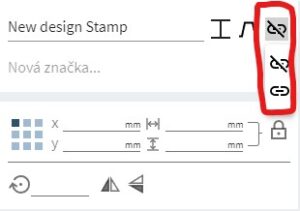Laser Dave: Jak vyrábět razítka TRODAT na laseru se softwarem Ruby
Náš kolega a specialista z TROTEC USA, který vystupuje pod pseudonymem Laser Dave, vždy ukazuje zajímavé aplikace laserů v praxi. V tomto dílu jednoduše a krok za krokem vysvětluje, jak snadno vytvořit sazbu razítka pomocí softwaru Ruby. Vzhledem k tomu, že mnozí z vás nyní na tento nový software přecházejí, je to téma velmi aktuální.
Výroba razítek a lasery jdou již řadu let ruku v ruce. Software pro ovládání laserů se neustále vylepšuje a nový Ruby – o kterém jsme psali již několikrát – práci ještě více usnadní. Umožní snadno vytvářet sazbu štočků pro razítka TRODAT a návrhy pak automaticky převést na zakázky optimalizované pro výrobu. Do Ruby lze také snadno importovat grafiku pro razítko vytvořenou například v CorelDraw nebo v Adobe Illustrator. Případně lze vytvářet grafiku přímo v Ruby. Jak na to? Dozvíte se ve videu níže.
U videí si můžete vždy zapnout anglické nebo české nebo slovenské titulky (automatický překlad Google – není dokonalý, ale k pochopení stačí). Podrobný návod, jak automatický překlad zapnout, je například zde.
K videu bychom ještě chtěli nabídnout následující podrobnější komentář k jednotlivým částem:
Okno Návrh
Stisknutím tlačítka „Generovat razítko“ (viz obrázek) v okně Návrh se daná grafika otočí a je poté vhodná pro vytvoření razítkového štočku. V seznamu návrhů se vytvoří automaticky nový návrh. Můžete nastavit i automatickou ořezovou čáru, pokud ale máte vytvořený svůj ořez, tak čáru nenastavujte. Dále je možné nastavit minimální vzdálenost od ořezové čáry (doporučujeme nejméně 1 mm) a zrcadlení grafiky. Ořezovou čáru pro typ úlohy Razítko musíte vždy vytvořit, aby laser věděl, jakou plochu má odgravírovat.
Nakonec stiskněte tlačítko VYTVOŘIT ÚLOHU a Ruby vás automaticky posune na obrazovku Příprava.
Okno Příprava
Umístěte vytvořenou úlohu pro razítko na pracovní plochu. K umístění na správné místo vám pomůže buď laserové ukazovátko v laseru, případně kamera na víku laseru (viz VDP). Režim Razítko aktivujete tlačítkem „Generovat razítko“. Jde pouze o správné zobrazení úlohy na pracovní ploše.
Nastavení úkosu a spojek:
Vedle názvu návrhu stiskněte tlačítko Úkos (Shoulder). Máte tři standardní možnosti: Plochý (Flat), Střední (Medium) a Strmý (Steep). Stisknutím tlačítka Spojky (Links) pro razítko, je můžete zapnout nebo vypnout. Podrobnější vysvětlení najdete ve videu níže.
Poté vyberte správný materiál (např. laserovou gumu AERO nebo CLASSICO) a parametry pro laser a nakonec stiskněte tlačítko ODESLAT DO LASERU nebo do FRONTY.
Zaujala vás tato problematika? Potřebujete radu? Chcete si laser u Megaflexu pronajmout nebo koupit? Navštivte náš web http://www.megaflex.cz/lasery
V případě zájmu o další informace nebo o laser, nás kontaktujte na e-mailu laser@megaflex.cz nebo volejte Lukáše Nováka na tel. 725 574 817 či Jiřího Duška na tel. čísle: 724 102 490.